Windows7系统仍旧是目前最流行一款操作系统,它性能稳定,功能全面,为了帮助用户在使用Win7系统过程中,快速解决一些故障问题,现小编给大家分享新萝卜家园Win7纯净版系统安全模式的一些使用诀窍,大家一起来了解下吧。
1、安全模式下快速删除顽固文件
有时候,在Windows正常模式下删除一些文件或者清除回收站时,系统会提示“文件正在被使用,无法删除”的问题,遇到此问题时,我们可在安全模式下将其删除。因为在安全模式下,系统会自动释放这些文件的控制权。
2、修复系统故障
当无法正常启动Windows或运行Windows不太稳定时,可尝试重新启动计算机并切换到安全模式启动,再重新启动计算机,当是注册表有问题而引起的系统故障,由于Windows在安全模式下启动时可以自动修复注册表问题,故此方法就非常有效,当在安全模式下启动Windows成功后,一般就可在正常模式中启动了。
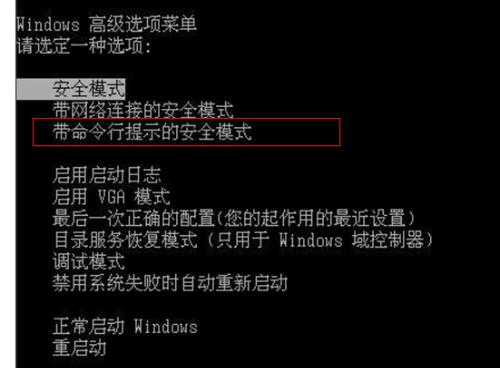
3、安全模式下查杀病毒
通常情况下,杀毒软件的更新速度跟不上病毒的脚步,稍不留神你的计算机就会被病毒感染。在Windows7系统中进行杀毒,当有很多病毒清除不了时,而在dos下杀毒软件又无法运行的时候,就可启动安全模式来把病毒彻底清除了。
4、安全模式下的系统还原
当电脑出现无法启动时,只能进入安全模式,那么此时就可在安全模式下恢复系统。具体操作为:进入安全模式,然后依次点击“开始”——“所有程序”——“附件”—— “系统工具”——“系统还原”,在打开的系统还原向导中选择“恢复我的计算机到一个较早的时间”选项,点击“下一步”,在日历上点击黑体字显示的日期,选择系统还原点,最后点击“下一步”按钮进行系统还原即可。
5、安全模式下解除组策略的锁定
通过加载注册表特定键值可实现Windows中组策略限制,而在安全模式下并不会加载这个限制。重启时按住F8键,在出现的多重启动菜单窗口中选择“带命令提示符的安全模式”。进入桌面后,在命令提示符光标处输入“C:WindowsSystem32XXX.exe(你启动的程序)”命令后按回车,启动控制台,再按照如上操作即可解除限制,最后重启登录到正常系统就已经解锁成功了。
1、安全模式下快速删除顽固文件
有时候,在Windows正常模式下删除一些文件或者清除回收站时,系统会提示“文件正在被使用,无法删除”的问题,遇到此问题时,我们可在安全模式下将其删除。因为在安全模式下,系统会自动释放这些文件的控制权。
2、修复系统故障
当无法正常启动Windows或运行Windows不太稳定时,可尝试重新启动计算机并切换到安全模式启动,再重新启动计算机,当是注册表有问题而引起的系统故障,由于Windows在安全模式下启动时可以自动修复注册表问题,故此方法就非常有效,当在安全模式下启动Windows成功后,一般就可在正常模式中启动了。
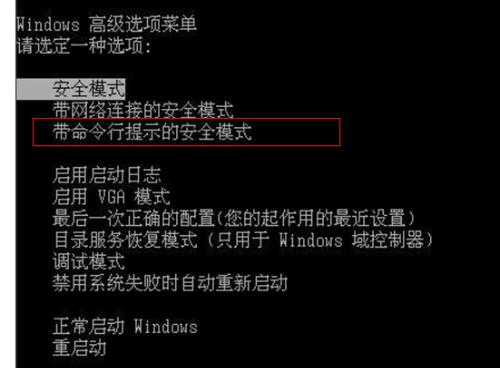
3、安全模式下查杀病毒
通常情况下,杀毒软件的更新速度跟不上病毒的脚步,稍不留神你的计算机就会被病毒感染。在Windows7系统中进行杀毒,当有很多病毒清除不了时,而在dos下杀毒软件又无法运行的时候,就可启动安全模式来把病毒彻底清除了。
4、安全模式下的系统还原
当电脑出现无法启动时,只能进入安全模式,那么此时就可在安全模式下恢复系统。具体操作为:进入安全模式,然后依次点击“开始”——“所有程序”——“附件”—— “系统工具”——“系统还原”,在打开的系统还原向导中选择“恢复我的计算机到一个较早的时间”选项,点击“下一步”,在日历上点击黑体字显示的日期,选择系统还原点,最后点击“下一步”按钮进行系统还原即可。
5、安全模式下解除组策略的锁定
通过加载注册表特定键值可实现Windows中组策略限制,而在安全模式下并不会加载这个限制。重启时按住F8键,在出现的多重启动菜单窗口中选择“带命令提示符的安全模式”。进入桌面后,在命令提示符光标处输入“C:WindowsSystem32XXX.exe(你启动的程序)”命令后按回车,启动控制台,再按照如上操作即可解除限制,最后重启登录到正常系统就已经解锁成功了。
- 新萝卜家园win7 64位纯净版
- 新萝卜家园win7极速纯净版64位系统V2020.02
- 新萝卜家园Ghost win7纯净版64位V2020.02
- 新萝卜家园win7 32位纯净版
- 新萝卜家园32位win7系统纯净版下载V2019
- 最新萝卜家园系统 WIN7 86位 经典纯净版 V2021.02
- 新萝卜家园xp纯净版
- 新萝卜家园 GHOST XP SP3 纯净版XP系统下载 2015.04
- 新萝卜家园 GHOST XP SP3 极速纯净版系统下载
------分隔线------








